|
 Menu Bar Menu Bar
 Menu Bar Menu Bar
» Окно меню
Главное окно меню находится на главной панели
(Main Panel) обеспечивает доступ к главным
настройкам FruityLoops.
 File Menu File Menu
» Файловое меню
File меню содержит команды манипулирования файлами:
- New - создание нового пустого проекта композиции. В проект автоматически добавляются сэмплы
последнего выбранного сборника ударных (drumkit).
- Open (Ctrl+O) - открытие файла проекта композиции.
- DrumKits - содержит подменю с настройками каналов для быстрого старта нового проекта.
- Save (Ctrl+S) - сохранение поекта композиции на диск. См. File Formats - описание возможных форматов.
- Save As (Shift+Ctrl+S) - запись текущего проекта с новым именем или в другом формате.
- Import - октрытие "неродных" для FriutyLoops файлов. См. File Formats.
- Export - преобразование или запись композиции в различных других форматах. См. File Formats.
- Collect Samples - запись используемых в данный момент сэмплов, настроек (пресетов) и т. д. в отдельную папку.
- Exit - выход из FruityLoops.
- History List (Alt+1-8) - список последних откытых файлов проекта.
 Edit Menu Edit Menu
» Меню редактирования
Edit меню содержит команды для выбора и редактирования каналов и нот:
- Undo/Redo (Ctrl+Z) - Undo - отменяет последнее действие. Redo - отменяет полдеднюю отмену
Undo :-). Далеко не все действия FruityLoops можно отменить!
- Cut (Ctrl+X) - удаляет ноты из всех выбранных каналов
Step Sequencer и помещает их в clipboard.
Automation events (собития) не могут быть удалены таким образом.
- Copy (Ctrl+C) - копирует все ноты из выбранных каналов Step Sequencer в clipboard. События не
могут быть скопированы таким образом.
- Paste (Ctrl+V) - записывает нот из clipboard в каналы, начиная в первого из выбранных в Step
Sequencer.
- Select All - выбирает все каналы в Step Sequencer.
- Copy Whole Pattern (Ctrl+W) - сопирует все ноты всех каналов Step Sequencer в текущем
паттерне (pattern). События не могут быть скопированы таким образом.
- Shift Left (Shift+Left) - перемещает ноты в выбранных каналах Step Sequencer на один шаг
влево.
- Shift Right (Shift+Right) - ...вправо. Последние становятся первыми.
- Randomize/Humanize (Alt+R/Alt+H) - открывает окно настроек Randomize, которое позволяет
заполнить случайными нотами партитуру, добавить нотам эффект "очеловечивания" humanize.
- Send to Piano Roll - для выбранных каналов перемещает ноты из Step Sequencer в Piano Roll.
Эффект Shuffle сохраняется (см. Step Sequencer).
 Channels Menu Channels Menu
» Меню каналов/генераторов
Channels меню содержит команды для управления каналами/генераторами.
- Add One - открывает список генераторов. Выбор генератора приводит к добавлению нового канала,
сожержащего это генератор. Выбор пункта More... - открытие окна с полным списком генераторов
подключаемых во FruityLoops (здесь Fruity, VSTi и DXi генераторы) (для загрузки Buzz шенераторов,
нужно сначала добавить пустой канал Fruity Buzz-generator Wrapper, затем, через меню wrapper'а
выбрать нужный генератор). Двойной щелчок на имени генератора - добавление этого генератора в
композицию. Щелчок на прямоугольнике рядом с именем - пометка генератора, как favorite (такие
генераторы будут отображаться сразу в меню Add one).
TS404 и
Sampler - внутренние генераторы FruityLoops,
они также появляются в этом списке.
- Clone Selected - дублирование выбранного канала. Копия создается с такими же настройками, но
не содержит нот и событий.
- Delete Selected - удаление генератора и соответствующих нот и событий из композиции.
- Move Selected Up (Alt+Up) - перемещает выбранные каналы выше в окне Step Sequencer.
- Move Selected Down (Alt+Down) - перемещает вниз.
- Zip Selected (Alt+Z) - отобращает выбранные каналы в компактном "свернутом" zipped
виде. Правый щелчок "разворачивает" канал.
- Unzip All (Alt+U) - "разворачивает" все каналы.
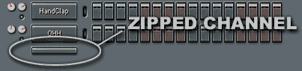
 View Menu View Menu
» Меню окон
View меню содержит команды типа показать/скрыть одно из окон FruityLoops.
- Playlist (F5) - показать/скрыть окно Playlist.
- Step Sequencer (F6) - показать/скрыть окно Step Sequencer.
- Piano Roll (F7) - показать/скрыть окно Piano Roll.
- Browser (F8) - показать/скрыть окно Browser.
- Effects (F9) -показать/скрыть окно Effects Tracks.
- Channel Settings - показать/скрыть окно Channel Settings.
- Light Show - показать/скрыть окно Light Show.
- Background Wallpaper - выбор рисунка для фона.
- Arrange Windows (Shift+Ctrl+H) - команда упорядочивания окон FruityLoops.
- Close All Windows - закрывает все окна FruityLoops.
 Options Menu Options Menu
» Меню опций
Options Menu - опции и настройки.
- MIDI Settings (F10) - окно MIDI Settings.
- General Settings - окно General Settings.
- Wave Settings - окно Wave Settings.
- Directories - окно Directories.
- Song Settings - окно Song Settings.
- Song Info (F11) - окно Song Info.
- Enable MIDI Remote Control - если отключить, FruityLoops не будет принимать MIDI данные от
внешнего устройства. Но оно будет освобождено для использования в данный момент с другими
программами.
- Enable MIDI Output - если отключить, FruityLoops не будет посылать MIDI данные
устройству/программе, но оно/она будут свободны для использования в данный момент другими
устройствами/программами.
- Enable MIDI Master Sync - если влючить, то FruityLoops будет синхронизирован (как главный) с
внешним MIDI-устройством или секвенсором. Для выбора внешнего устройства - окно
MIDI Settings.
- Typing Keyboard to MIDI (Ctrl+T) - использование символьной клавиатуры для записи нот так,
словно у вас настоящий MIDI Keyboard.
- Metronome (Shift+Ctrl+M) - метроном.
- Blend Recorded Notes (Ctrl+B) - если включить, то новые ноты не будут затирать старые.
- Start on Input - нажатие клавиши воспроизведения (Play) будет переключать FruityLoops в режим
ожидания. Запись и воспроизведение начнутся только в момент получения какой информации (нажатия
ноты на клавиатуре, получения MIDI ноты через MIDI input (вход) и т. д.)
 Tools Menu Tools Menu
» Меню инструментов
Tools меню - команды и инструменты для работы с каналами, паттернами.
Channels (каналы):
- Select Unused - выбор каналов, которые не содеожат ни одной ноты во всех паттернах ни в
Step Sequencer, ни в
Piano Roll.
Patterns (паттерны):
- Go To Next Empty (F4) - переход к следующему паттерну, который не содержит ни одной ноты ни в
Step Sequencer, ни в Piano Roll.
- Insert Blank (Shift+Ctrl+Ins) - вставить чистый паттерн перед текущим (производит все
необходимые изменения в PlayList).
- Clone Current (Shift+Ctrl+C) - копирование текущего паттерна (вставляет копию сразу после
текущего).
- Delete Current (Shift+Ctrl+Del) - удаление текущего паттерна.
Misc (разное):
- Smart Disable for all Effects - включает опцию Smart Disable для всех эффектов (см.
Effects Tracks Window).
- Keep Notes Continuous (Shift+Ctrl+K) - опция, при которой длительность всех нот в Step
Sequencer получается такой, что одна нота длится до начала другой (полезна для получения длинных
нот в TS404 каналах).
Other (другое):
- Configure - открывает Tools Dialog - конфигурация внешних средств,
редакторов и т.д.
- Custom Tools List - список внешних средств.
 Help Menu Help Menu
» Меню помощи
Help Menu - помощь:
- Help (F1)- открывает справочную систему.
- Download In-depth Manual - ссылка на файл полной документации.
- About - информация об авторах FruityLoops.
- Register - как зарегистрироваться.
- Other Products From Image-Line - ссылки на страницу компании Image-Line.
Plugins:
- About Plugins - описание плагинов FruityLoops.
- Find Plugins Online - ссылка на страницу с другими плагинами для FruityLoops.
Online Community:
Интернет страничка, где общаются пользователи FruityLoops. Можно закачивать, выкачивать свои и
чужие композиции и т. д.
- BeatSlicer & Zero-X BeatCreator Homepage - страничка создателя BeatSlicer.
- TS404 Homepage - страничка создателя TS404
генератора.
- SimSynth Homepage - страничка создателя SimSynth.
- DrumSynth Homepage - страничка создателя DrumSynth.
- LAME MP3 Encoder - страничка LAME MP3 Encoder.
- Stop Sound (Panic) (Ctrl+H) - обрывает оставшийся звучать аудио и MIDI сигнал.
- Cancel Current Recording - отмена записанных нот и событий (в момент, когда процесс записи
ещё не остановлен). После остановки нужно использовать функцию Undo.
 Tools Dialog Tools Dialog
» Диалоговое окно инструментов
Tools открывает окно настройки внешних средств (wave редакторов, сэмпл броузеров и т.д.) для их использования с FruityLoops.
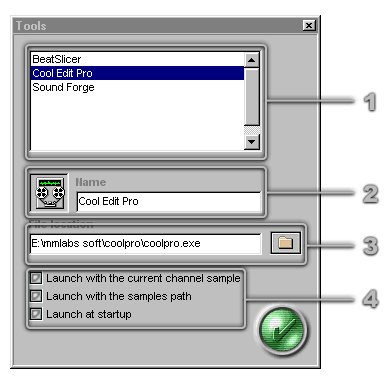
- Список установленных ссылок на внешние средства (инструментов).
- Имя и иконка программы.
- Путь и файл приложения.
- Опции запуска инструмента: Launch with the Current Channel Sample - запуск инструмента с
сэплом текущего канала (для аудио редакторов, при желании использования данного редактора для
корректировки сэмпла, загруженного в выбранный канал). Launch with the Samples Path - запускать с
путём к сэмплу (для сэмпл-броузеров и т. д.). Launch at Startup - запускать инструмент (программу)
при запуске FruityLoops (например, запускать программный синтезатор, который хотите использовать
обновременно с FruityLoops).
 Favorites Section Favorites Section
» Секция "избранных"
Все окна открытия/импорта и сохранения/экспорта во FruityLoops были дополнены секцией Favorites
(любимые), которая позволяет быстро перемещаться к часто используемым папкам.
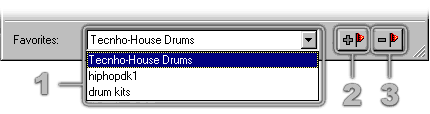
- Favorites комбо-бокс - список ссылок часто используемых директорий.
- Set As Favorite - добавляет текущую деректорию в список часто используемых "любимых" папок.
- Remove From Favorites - убирает директорию из списка.
 Light Show Light Show
» Визуальный эффект
Light Show - это красивый визуальный эффект, иллюстрирующий выходной аудио сигнал FruityLoops.
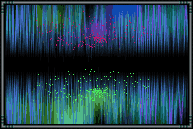
Правый щелчок позволяет переключиться в режим меньшего разрешения (для медленных компьютеров).
Для выхода - правый щелчок, пункт Close.
|